Como criar um marketplace usando o WordPress
- Atualizado: Quinta, 12 Outubro 2023 21:41
- Views: 13.516

Pensando em criar um marketplace com o WordPress? Um site de marketplace permite que os usuários comprem e vendam itens configurando suas próprias lojas. Ele permite que você ganhe dinheiro compartilhando sua plataforma de marketplace. Devido aos baixos custos indiretos, tornou-se uma ideia popular para negócios digitais. Neste artigo, mostraremos como criar facilmente um marketplace usando o WordPress sem gastar milhares de reais.
Construindo um marketplace usando o WordPress
O que você precisa para iniciar um marketplace usando o WordPress? Primeiro, você precisa ter certeza de que está usando a plataforma certa do site e, como você está lendo este artigo, já sabemos que está no lugar certo.
Existem dois tipos de WordPress disponíveis: WordPress.com x WordPress.org
Um é um serviço de hospedagem de blogs limitado, enquanto o outro é conhecido como WordPress 'auto-hospedado', sobre o qual você provavelmente já ouviu falar muito. Recomendamos o uso do WordPress.org, pois ele oferece liberdade e acesso a todos os recursos do WordPress prontos para uso.
Você precisará dos seguintes itens para criar um site de marketplace usando o WordPress 'auto-hospedado'
a- Um domínio registrado (por exemplo, meumarketplace.com.br)
b- Conta de hospedagem num servidor web (é onde os arquivos do seu site estão armazenados)
c- Certificado SSL (Para aceitar pagamentos online com segurança)
d- WooCommerce (melhor complemento de comércio eletrônico para WordPress)
e- Complemento de marketplace
Toda a configuração pode levar até 40 minutos, e iremos orientá-lo a cada passo, um por um.
Pronto? Vamos começar.
Etapa 1.
Configurando sua plataforma de comércio eletrônico
O primeiro passo é comprar um nome de domínio e uma conta de hospedagem num servidor web. Você não precisa apenas de uma hospedagem web, mas precisará de um serviço especializado em hospedagem para WooCommerce, porque este é o software que usaremos como nossa plataforma de comércio eletrônico.
Normalmente, um nome de domínio no Brasil custa R$ 40,00 / ano, hospedagem na web R$ 30,00 / mês e certificado SSL R$ 69,99 / ano. Vamos mudar isso.
Etapa 2.
Transforme seu site WooCommerce em um marketplace
Este plugin WC é uma solução de e-commerce para WooCommerce. Ele simplifica a criação de um marketplace, transformando o WooCommerce em uma plataforma para muitos vendedores. Cada vendedor pode vender seus produtos enquanto você mantém o controle total do site como proprietário do marketplace.
Você pode escolher seu próprio modelo de negócios, métodos de pagamento, tipos de produtos e muito mais. Após a ativação, vá para a página » vendedores de WC » Configurações para definir as configurações do mercado.
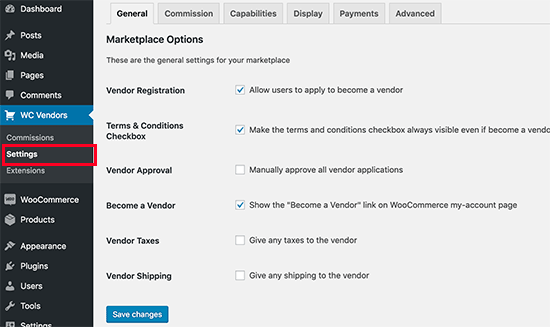
Configurações de vendedores no WC Primeiro, você verá os itens gerais. Você precisa verificar se a caixa 'Registro do vendedor' está marcada para permitir que os usuários se inscrevam como vendedores no seu site. Você pode revisar outros itens da página e clicar no botão 'Salvar alterações' para armazenar suas configurações.
Em seguida, você precisa clicar na guia 'Comissão' para definir uma taxa de comissão para os vendedores em seu site. Esse é o valor que você pagará ao fornecedor por cada venda.
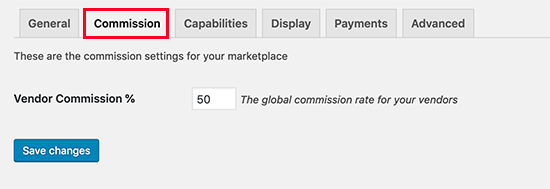
Configurações de comissão de vendedores de WC Nota: A taxa de comissão global pode ser substituída por vendedores e produtos individuais. Em seguida, você precisa clicar na guia 'Recursos' para definir regras em todo o site para vendedores. Esta parte das configurações vem com três seções.
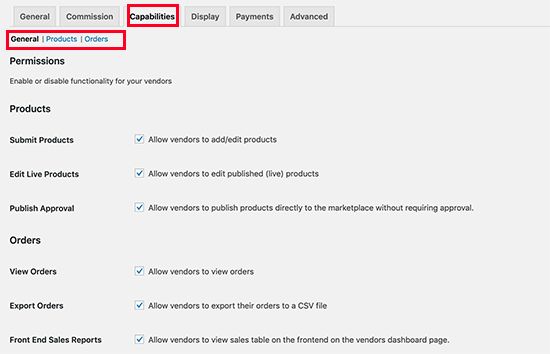
Definir recursos para vendedores Os recursos gerais incluem permitir que os vendedores visualizem e editem produtos e pedidos. As opções padrão devem funcionar para a maioria dos sites. Em seguida, mude para a seção "Produtos" e, a partir daqui, você pode selecionar quais tipos de produtos os vendedores podem adicionar.
Por exemplo, você pode limitar os vendedores a adicionar apenas downloads digitais ou um produto físico. Você também pode selecionar quais dados os vendedores podem ver e usar na página 'Adicionar produtos'.
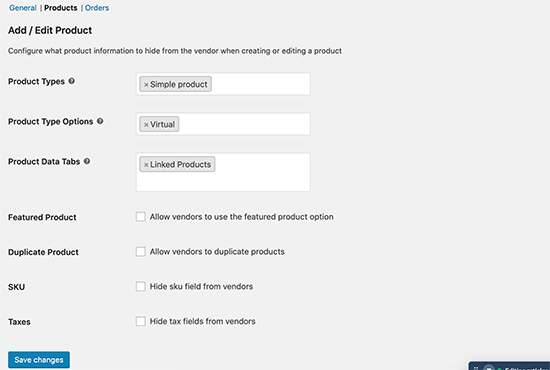
Definir regras do produto Por fim, mude para a seção 'Pedidos' em 'Recursos' para selecionar quais informações os vendedores podem ver sobre os pedidos.
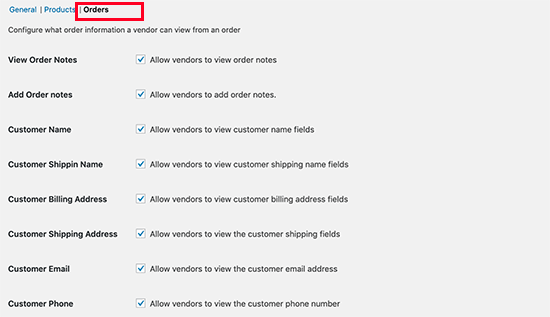
Definir permissões de vendedores para pedidos Depois de configurar os recursos, é hora de configurar as páginas relacionadas ao mercado em seu site.
Alterne para a guia "Exibir" nas configurações do plugin para configurar as páginas. Você pode simplesmente ir para Páginas » Adicionar novo para criar uma nova página para cada item e adicionar o código abreviado exibido nas configurações à área de conteúdo da página.
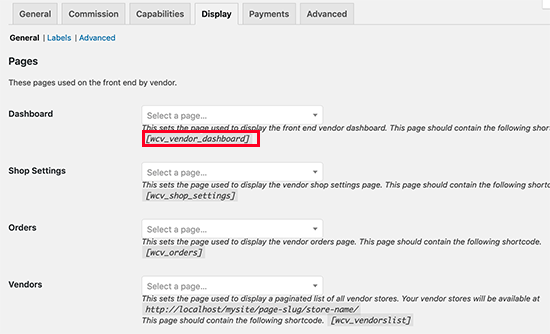
Depois de criar todas as páginas e adicionar códigos de acesso a elas, você pode selecioná-las aqui. Abaixo das páginas, você também encontrará a opção 'Configurações da loja' na mesma página.
É aqui que você pode selecionar um prefixo para usar nos URLs da loja do fornecedor, permitir que eles definam cabeçalhos personalizados para suas páginas da loja e usar HTML na descrição da loja.
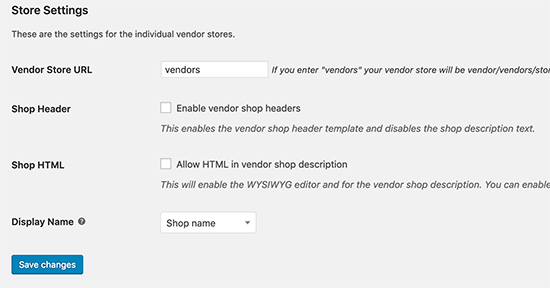
O próximo passo é configurar os pagamentos para seus vendedores. A maioria dos sites de mercado define um limite mínimo para seus vendedores e os paga mensalmente ou semanalmente.
Recomendamos o uso de pagamentos manuais para vendedores, pois isso dá aos clientes tempo suficiente para solicitar reembolsos ou fornecer feedback sobre os produtos.
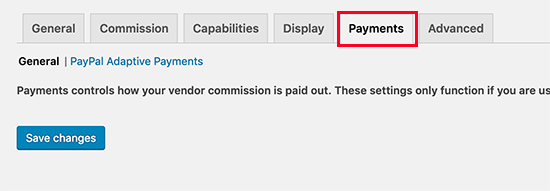
No entanto, se você quiser efetuar um sistema de retirada de pagamento para vendedores, poderá comprar complementos premium. Os vendedores de WC têm complementos disponíveis para Stripe, MangoPay, Custódia e Pagamentos manuais.
Dependendo do gateway de pagamento escolhido, você precisará configurar um gateway de pagamento inserindo suas chaves de API. Não se esqueça de clicar no botão 'Salvar alterações' para armazenar suas configurações.
Agora que os vendedores de WC estão prontos, vamos configurar o WooCommerce para um ambiente de vários vendedores.
Etapa 3.
Habilite o gerenciamento de contas no WooCommerce
Primeiro, você precisa visitar a página »Configurações do WooCommerce e clicar na guia 'Contas'. A partir daqui, você precisa marcar as caixas ao lado da opção de registro do cliente.
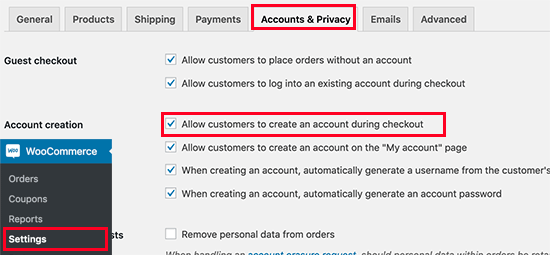
Não esqueça de salvar suas alterações.
Etapa 4.
Configurando os menus de navegação
Agora que a configuração do mercado de vários vendedores está concluída. Chegou a hora de facilitar o acesso dos usuários ao site.
Para fazer isso, vá para a página Aparência »Menus. A partir daqui, você precisa adicionar sua conta de usuário e páginas de checkout ao menu de navegação.
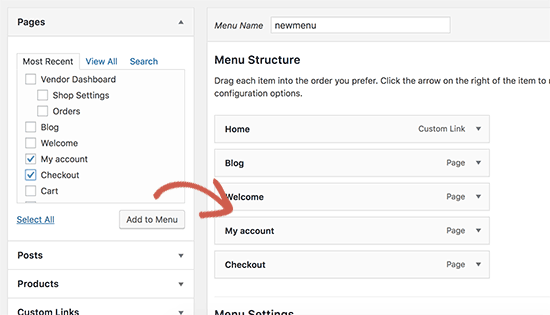
Não se esqueça de clicar no botão 'Salvar menu' para armazenar suas alterações. Para instruções mais detalhadas, consulte o nosso guia sobre como adicionar menus de navegação no WordPress.
Se você não possui uma página Minha conta, basta criar uma nova página no WordPress e adicionar o seguinte código curto no editor de postagem . [woocommerce_my_account]
Etapa 5.
Testando o site do Marketplace
O site do mercado online está pronto para o teste. Você pode visitar seu site em uma nova janela do navegador e criar uma nova conta clicando no link Minha conta na parte superior.
. 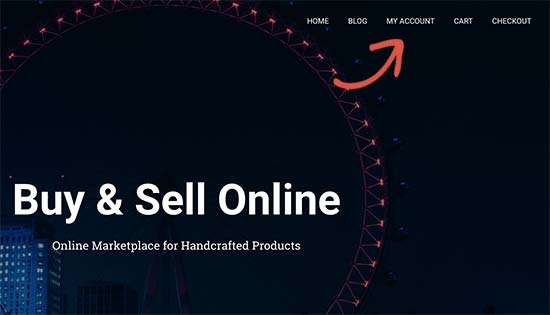
A partir daqui, clientes e vendedores podem fazer login em suas contas e criar uma nova conta.
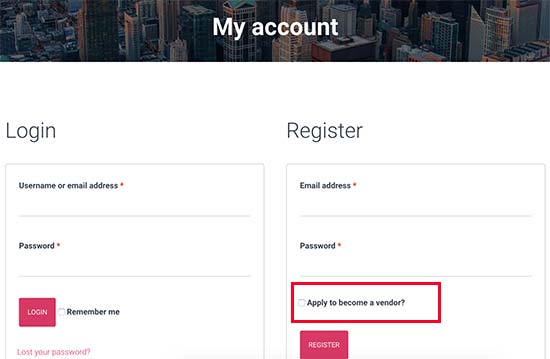
Depois que os usuários criarem uma nova conta, você receberá uma notificação por email. Se você não conseguir receber notificações por email, consulte o nosso guia sobre como corrigir o problema do WordPress que não envia emails.
Você também pode visualizar novos aplicativos de vendedores visitando a página Usuários »Todos os usuários. Você verá todas as novas solicitações de fornecedor como 'fornecedor pendente' e poderá aprovar ou recusar aplicativos clicando no link abaixo do nome de usuário.
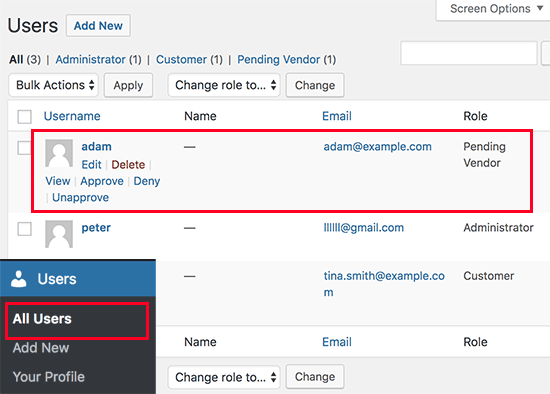
Depois de aprovados, esses vendedores podem fazer login em suas contas e adicionar seus produtos visitando o painel do vendedor. Eles também podem visualizar seus pedidos e relatórios de vendas.
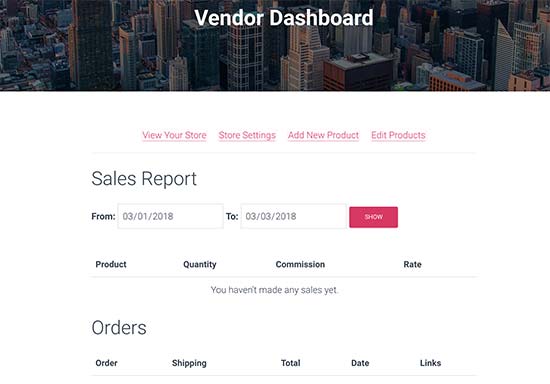
A primeira coisa que seus vendedores precisam fazer é definir as configurações de sua loja clicando no link "Configurações da loja".
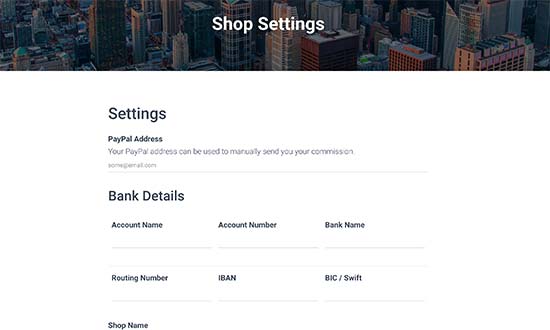
Dependendo dos métodos de pagamento configurados, eles precisarão fornecer o endereço de e-mail do PayPal ou Stripe para receber pagamentos.
Eles também poderão fornecer informações da conta bancária para pagamentos manuais diretos. Depois que um fornecedor adicionar um novo produto, você receberá um email de notificação e verá um ícone ao lado do menu de produtos. Você pode editar um produto, aprová-lo ou excluí-lo.
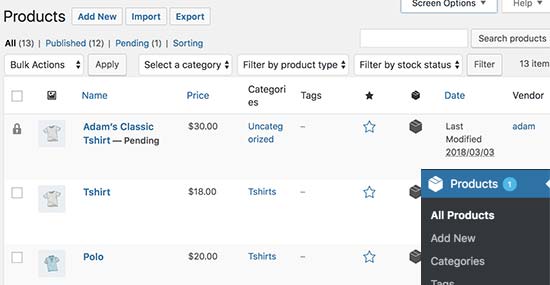
A página da sua loja mostrará claramente os produtos vendidos pelo nome da loja do fornecedor.
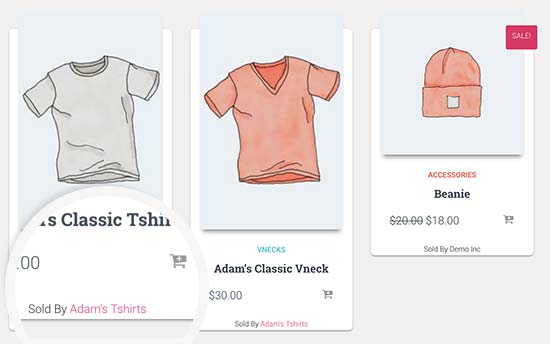
Etapa 6.
Crescendo o site do Marketplace on-line
Primeiro, convém escolher um design para o site do mercado. O WordPress vem com milhares de temas gratuitos e pagos, mas nem todos estão prontos para o comércio eletrônico.
Veja nossa seleção dos melhores temas do WooCommerce para encontrar um tema adequado para a sua plataforma de mercado. Depois disso, você deseja adicionar novos recursos ao seu site.
Por exemplo, tornando-o um site de leilão de vários vendedores ou uma comunidade de associação. Você deseja acompanhar quais produtos estão recebendo mais tráfego e quais vendedores estão trazendo mais usuários. Para isso, você precisará ativar o rastreamento de clientes no WooCommerce em seu site.
O maior obstáculo ao crescimento de qualquer site de comércio eletrônico é a venda abandonada de carrinhos. Aprenda a recuperar as vendas abandonadas de carrinhos como um profissional para aumentar seus lucros. Esperamos que este artigo tenha ajudado você a aprender como criar um mercado online usando o WordPress.
Você também pode querer consultar o nosso guia definitivo de WooCommerce SEO para obter tráfego de pesquisa no seu site.
...